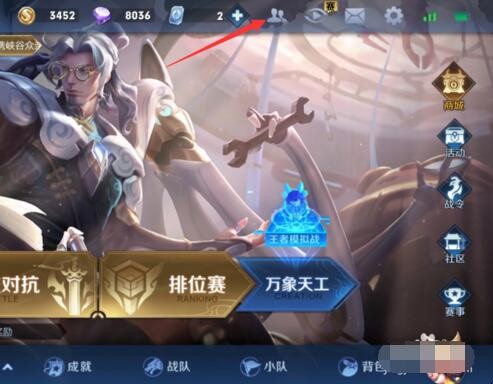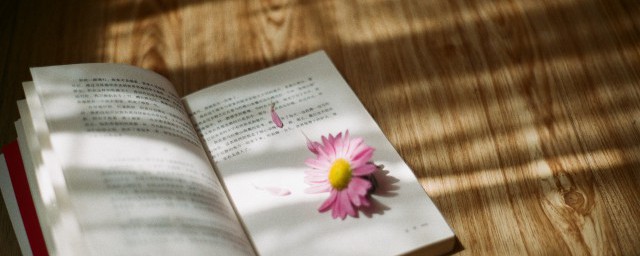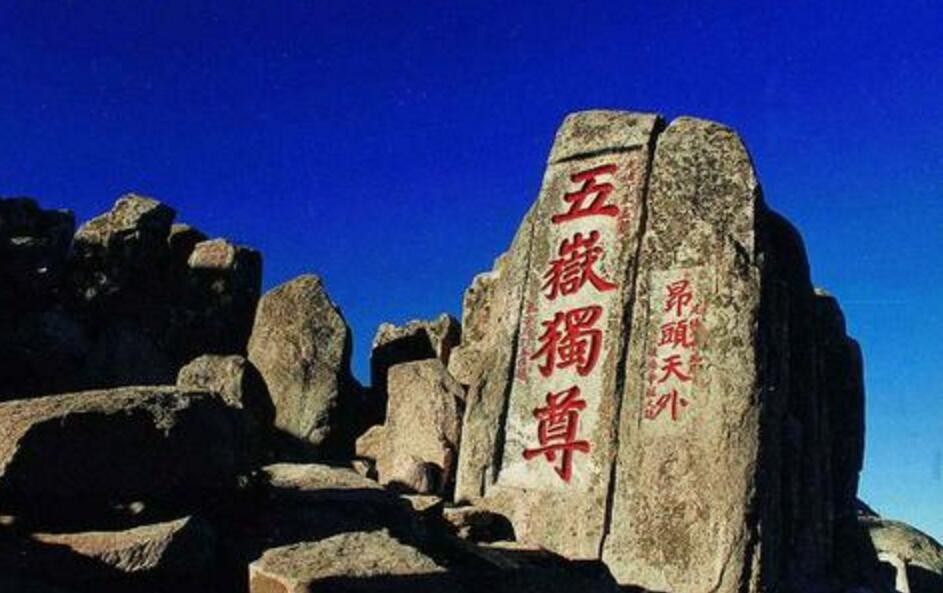1、用WPS表格做。先建立一張信息總表,將員工信息全部錄入,一行一個記錄(一個人員信息);再將另一張工作表設計成個人表式樣,用公式,根據姓名引用總表信息。
先制作一個數據表格,把數據填入表格中。
2、在軟件頂部菜單欄中,點擊【插入】,在插入的功能區,選擇【圖表】。
3、點擊圖表後在彈出的窗口中,選擇柱形下的第一個圖表,然後選擇【下一步】。
4、進入到【源數據窗口】,在數據區域的輸入框後方,點擊那個選擇圖標。
5、點擊後窗口便縮小至輸入框大小,把鼠標放到1號的數據表格中,點擊鼠標不放一直拖動鼠標到10號數據表格中。這時在源數據的輸入框中,發現有一條讀取數據的代碼,然後再點擊輸入框右邊的圖標,還原窗口。
6、在還原窗口中,我們可以看到數據區域已經出現圖表樣式和數據分析結果。這裡點擊【完成】。
7、這時候數據圖表就出來瞭,可以把鼠標放到圖表上拖動圖表,放置到合適的位置。如果想在不修改數據的情況下修改圖表,那麼就在圖表上點擊右鍵選擇【圖表類型】。
8、然後便可修改為其他類型的圖表,點擊相應的圖表後,便得出該圖表對當前數據的分佈結果。最後選擇【確定】即可。